Cuando gestionamos nuestro correo por webmail o a través de un gestor de correo del navegador es importante gestionar la imagen y firma que ofrecemos a nuestros clientes. Por ello, te aportamos pasos para personalizar dicha firma.
Tabla de contenidos
Personalizar firma en Roundcube
Normalmente se accede a través de una dirección personalizada: webmail.dominio.com, donde dominio.com sería tu propio dominio.
Paso 1. Configuración
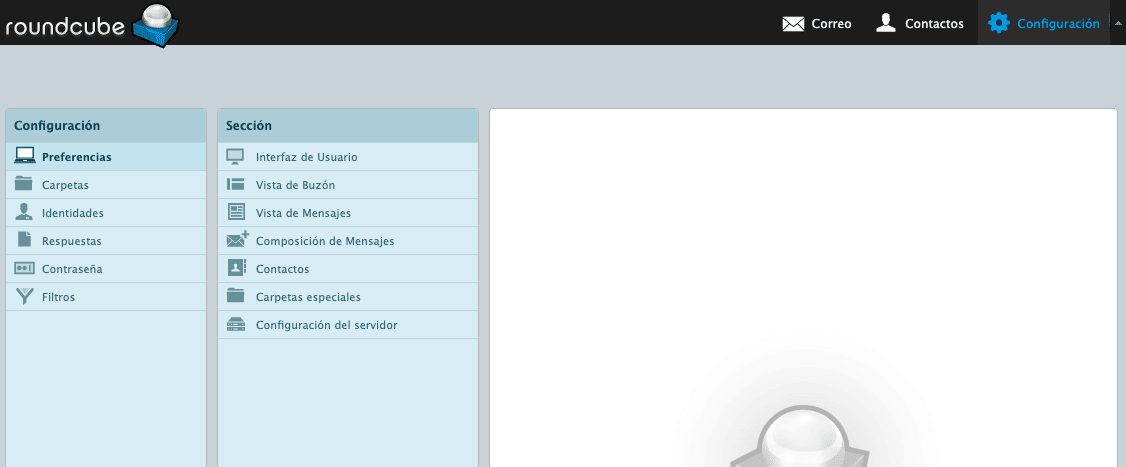
Para que la firma tenga imágenes y enlaces, debemos configurar el correo para que admita mensajes en HTML.
2. Preferencias > Composición de Mensajes > Componer mensajes HTML > Siempre
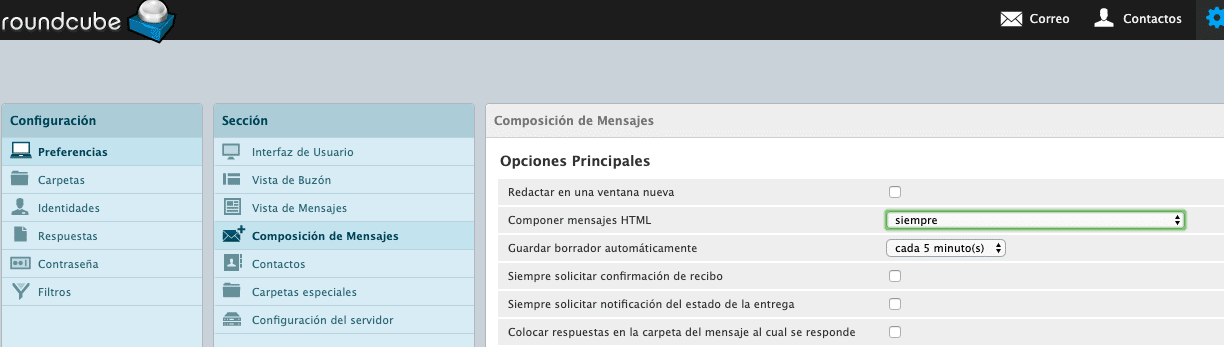
Y pulsamos Guardar.
3. Identidades > Identidad y personalizar
| Nombre de visualización | Nombre que quiéres que apareza en el mensaje antes de abrirse el correo electrónico. |
| Correo Electrónico | Correo desde el que se envía |
| Organización | Nombre de la empresa |
| Responder a | Dejar vacío |
| Firma | Habilitar Firma HTML |
En el campo Firma personalizamos añadiendo la información que queramos que vaya siempre al final de nuestros emails. Podemos incrustar imágenes y texto.
¡Y listo! Ya tendríamos configurada la firma de nuestros emails.
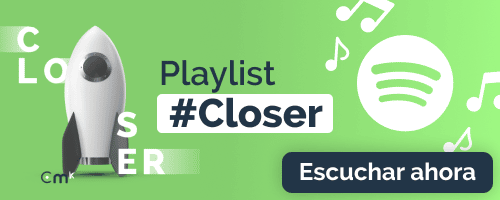





¿Te ha gustado? ¡Compártelo!
Conoce a
David
Especialista en Marketing y Marketing en Internet, desarrolla su trabajo ayudando a las empresas a conseguir negocios en Internet.
También te puede interesar...
Digitaliza tu comercio en Andalucía con hasta 60.000 € de ayuda
13 mayo 2025
5 trucos para conseguir más reseñas de Google
21 abril 2025
5 señales de que necesitas servicios de marketing digital
4 abril 2025